Il existe de nombreuses façons de transférer des fichiers entre votre smartphone et votre ordinateur. Vous pouvez utiliser un câble USB, un service cloud, ou une application de partage de fichiers. Dans cet article, nous allons vous présenter les 5 meilleures applications pour partager des fichiers entre votre smartphone et votre ordinateur.
Avec une multitude d’options disponibles, nous allons nous focaliser sur les 5 applications que nous avons utilisées dans nos quotidiens. Ces solutions, en plus d’être open source et gratuites, offrent une expérience de partage optimale. N’hésitez pas à partager vos alternatives préférées.
Sharefi
Nous commençons notre liste avec cet outil qui a gagné en popularité ces derniers temps. Sharefi est une application open source qui offre une solution fluide pour le transfert de fichiers entre votre téléphone mobile et votre ordinateur. En plus, elle est compatible avec différentes plateformes telles que Windows, macOS, Linux, Android et iOS.
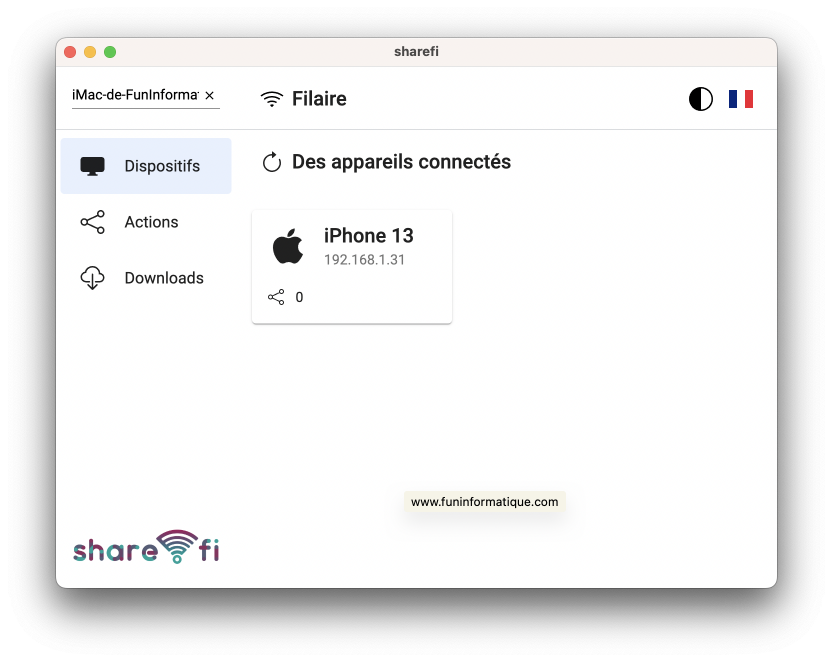
Le processus de partage avec Sharefi est incroyablement simple.
Commencez par installer l’application sur chaque appareil que vous souhaitez connecter, puis assurez-vous qu’ils sont tous connectés au même réseau wifi.
Une fois cette étape effectuée, suivez ces étapes simples pour partager vos fichiers :
- Ouvrez l’application et accédez au menu Actions.
- Ensuite, appuyez sur le bouton + pour sélectionner et ajouter les fichiers ou dossiers que vous souhaitez partager.
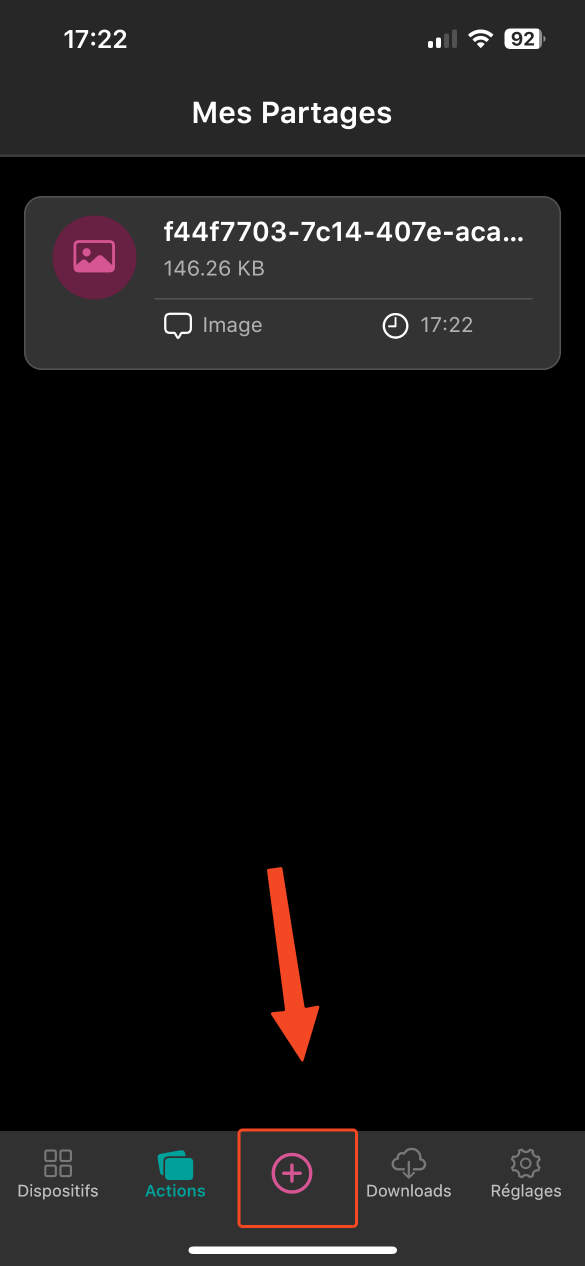
- Enfin, sur l’autre appareil, cliquez simplement sur le nom du smartphone dans la liste des appareils disponibles.
Xender
Notre deuxième application sur la liste, Xender, est une option robuste et conviviale pour le partage de fichiers entre smartphone et ordinateur.
En effet, elle est également compatible avec Android et iOS.
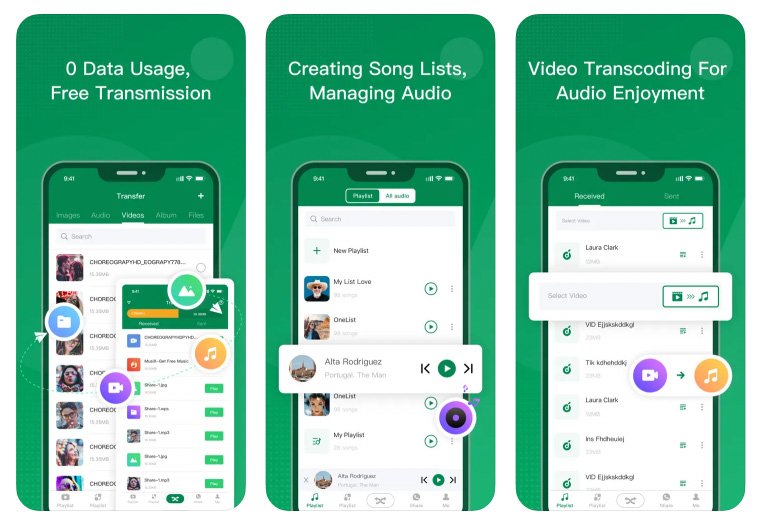
Pour utiliser Xender, suivez ces étapes simples :
- Tout d’abord, téléchargez et installez Xender sur vos appareils Android et iOS.
- Assurez-vous que les deux appareils sont connectés au même réseau wifi.
- Ensuite, lancez l’application sur les deux dispositifs et sélectionnez l’option de partage de fichiers.
- Enfin, choisissez les fichiers que vous souhaitez partager et confirmez l’envoi.
Xender facilite le partage de photos, vidéos, documents et bien plus encore. Avec sa vitesse de transfert élevée, cette application offre une expérience de partage de fichiers rapide et sans tracas.
LocalSend
Passons à la troisième application de notre liste, LocalSend. Cette solution open source est compatible avec divers systèmes d’exploitation tels que Windows, macOS, Linux, Android et iOS.
En plus, elle offre une approche pratique pour le partage de fichiers entre votre smartphone et votre ordinateur.
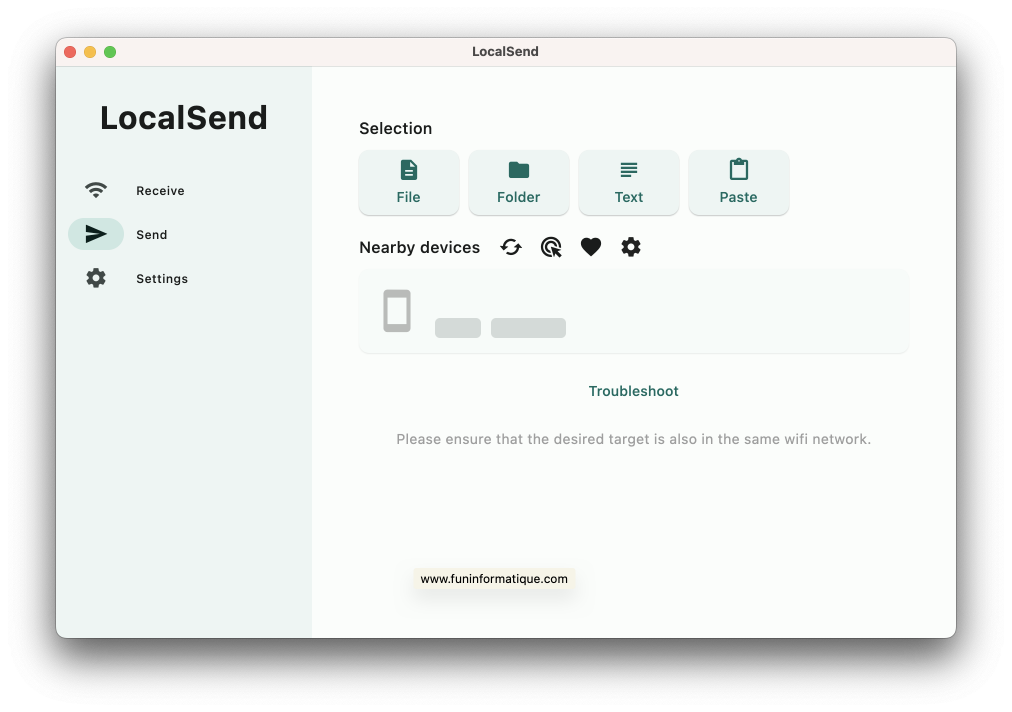
Comment utiliser LocalSend :
- Commencez par installer LocalSend sur votre téléphone mobile et sur l’ordinateur que vous souhaitez connecter.
- Vérifiez que tous les appareils sont connectés au même réseau wifi.
- Chaque appareil (smartphone ou ordinateur) est automatiquement identifié par un nom distinct.
- Ensuite, sur l’appareil émetteur, appuyez simplement sur Envoyer et choisissez le fichier à partager.
- L’appareil récepteur n’a qu’à accepter l’envoi pour que le transfert de fichiers s’effectue.
Snapdrop
Notre quatrième choix dans cette sélection est Snapdrop. C’est une application qui se démarque par sa simplicité et son fonctionnement sans nécessiter d’installation.
Accessible via un navigateur web sur n’importe quel dispositif, Snapdrop facilite le partage de fichiers entre smartphone et ordinateur.
Comment utiliser Snapdrop :
- Ouvrez simplement Snapdrop sur votre navigateur, que ce soit sur votre smartphone ou votre ordinateur, à l’adresse snapdrop.net.
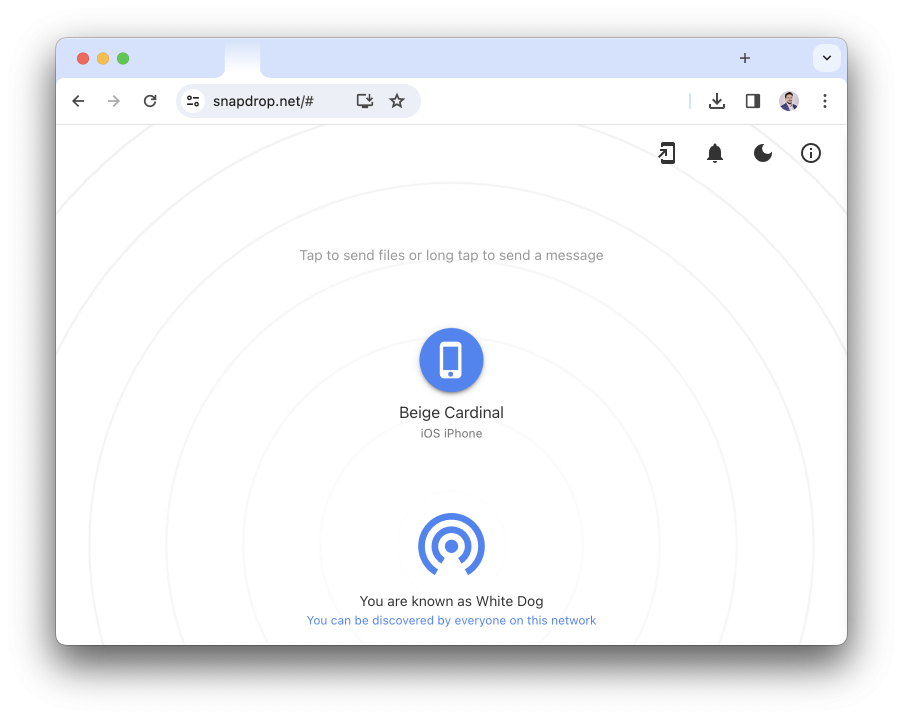
- Assurez-vous que tous les appareils sont connectés au même réseau wifi.
- Les appareils disponibles apparaîtront sur l’écran de votre navigateur.
- Enfin, faites glisser les fichiers que vous souhaitez partager vers l’appareil cible.
Snapdrop offre une solution sans tracas, éliminant le besoin d’installations préalables.
Sharik
Terminons notre exploration avec la cinquième application, Sharik. Cette solution, également open source et compatible avec une variété de systèmes d’exploitation tels que Windows, Linux, Android et iOS. Elle offre une approche ingénieuse pour le partage de fichiers en wifi. En effet, cet outil propose deux options de partage : une URL et un QR Code.
Comment utiliser Sharik :
- Installez Sharik sur les appareils que vous souhaitez connecter.
- Assurez-vous que tous les appareils sont connectés au même réseau wifi.
- Lancez l’application sur les deux dispositifs.
- Sur l’appareil émetteur, sélectionnez les fichiers à partager.
- Sharik générera automatiquement une URL et un QR Code.
- Le destinataire peut utiliser l’URL ou scanner le QR Code pour télécharger les fichiers, sans avoir besoin d’installer Sharik sur sa machine.
Une particularité intéressante de Sharik est la possibilité de recevoir et récupérer des fichiers envoyés par une autre machine, même sans avoir préalablement installé l’application. Avec cette flexibilité, Sharik s’impose comme une solution pratique et accessible pour le partage de fichiers entre smartphone et ordinateur.





Besoin d'aide ? Posez votre question, FunInformatique vous répondra.